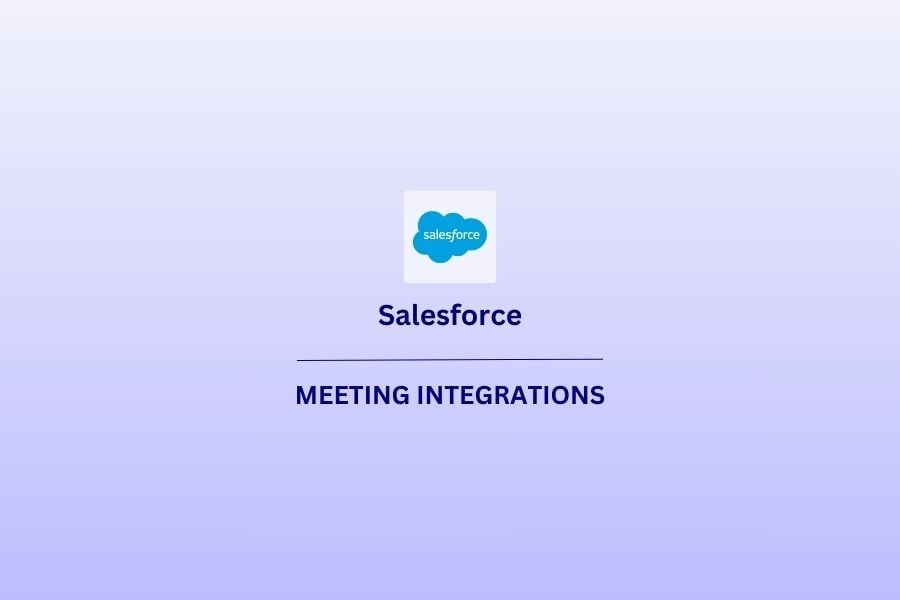誰もが優れたCRMシステムを愛しています。ワークフローを効率化するだけでなく、チームの組織力を飛躍的に向上させます。Salesforce CRMシステムのトップ企業の1つですが、この記事では、お気に入りのビデオ会議ツールと統合する方法に焦点を当てます:Google Meet、Zoom、MS Teams、そしてもちろんtl;dv。
統合 SalesforceSalesforceとビデオ通話の録音を統合することで、すべての対話から最大限の価値を引き出すことができます。顧客データを効率化することで、CRMがより効果的に機能するようになります。CRMミーティングの統合によって、顧客プロファイルがどのように強化されるのでしょうか?さっそく試してみましょう。
録音した会議をCRMシステムにシームレスに統合するメリットをご紹介し、次にSalesforce使った具体的な方法をご紹介します。そして最後に、tl;dvような専用のオンライン会議レコーダーを使ってオンライン会議を録音した方が良い理由をご説明します。
実際、なぜ最後まで最高のものを取っておくのか?
tl;dv:すべてを支配する1台のミーティング・レコーダー
Google Meet やMS Teams、Zoomの内蔵レコーダーを使ってミーティングを録音するのは過去の話だ。ユーザーを念頭に置いて設計されていないため、簡単な録音をするための後付けの機能でしかないのだ。インサイトを得るためのジュースを素早く簡単に作れるような最先端の録音をしたい場合は、もう少し専門的なものを探す必要があります。
tl;dv笑)!
tl;dvは、単に会議を録音するだけでなく、そこからインサイトを探し出してくれます。その通り、tl;dv 自動的にあなたの通話から洞察を抜き出し、タイムスタンプを付けて、関連する部分にすぐにジャンプできるようにし、(Salesforce 統合を設定した場合)あなたが何もしなくても、そのデータをCRMに直接送信します。
また、特定のトピックに基づいた定期レポートを設定することもできます。これらのレポートは、定期的にあなたの受信トレイに配信され、すべてのチームの会議に関する最新情報を同時に得ることができます。これで、週に何十回ものミーティングに目を通すことなく、営業やカスタマーサポートの通話からあらゆる洞察を得ることができます。
詳細は後ほどご紹介しますが、tl;dv 完全無料でご利用いただけます。今すぐサインアップすれば、通話録音とトランスクリプトが無制限にアンロックされます。この特典を利用しない手はありません。
Salesforce:CRMミーティング統合の4つの主な利点
1.詳細な顧客インサイト
オンライン会議の録音は 顧客の生の声.これにより、実際のユーザーの考えにアクセスすることができ、製品やサービスをアップグレードすることができます。さらに重要なことは、Salesforce と CRM ミーティングを統合することで、顧客とのやり取りをすべて一箇所で記録できることです。一目で見やすい方法で明確に整理しておくことができます。
ビデオ通話の録音を含め、顧客から取得した録音データはすべて同じ場所に保存できます。これは顧客の包括的な概要であり、彼らを生き生きとさせるために非常に簡単に見ることができます。CRMミーティングの統合により、顧客はスクリーン上の文字だけではありません。彼らは、好き嫌いやユーモアのセンスを持った(時には...)歩く話す人間になるのです。
2.コミュニケーションの強化
Salesforce 使えば、チームが過去のミーティングをすぐに確認することができます。これにより、チーム全体の足並みが揃い、同僚間の理解を最小限に抑えることができます。さらに、tl;dv使用することで、会議をより簡潔に明確化することができます。 AIサマリー.tl;dv会議を録音すると、各通話終了時に録音内容が参加者全員に送信されます。これにより、すべての参加者が同じAI概要を持つことができます。
tl;dv一流の検索機能を使うこともできます。興味のあるトピックをキーワードで検索すると、tl;dv トランスクリプトから直接結果を表示します。お探しのものが見つかりましたか?クリックすると、ビデオ通話のその瞬間にジャンプします。
Salesforce 会議レコーダーを連携させることで、新しいチームメンバーがすぐにスピードアップできるようになることも、Salesforce コミュニケーションを強化するもう1つの方法です。会社の方針であれ、戦略であれ、過去に関連した会議であれ、tl;dv ようなものとSalesforce 統合することは、生産性を向上させる上で非常に理にかなっています。
3.従業員研修
録音されたミーティングは、様々なことに活用できます: 入社式や社員研修そのうちの2つに過ぎません。売上を最大化したいですか?トップ営業担当者の売上を分析することは、成功した営業戦略を特定する良い方法です。他の営業担当者がやっていないことをやっているか?それを特定し、実行に移しましょう。
Salesforceような一元化されたハブにすべての営業会議の録音があれば、超シンプルになります。このようなCRMミーティング統合により、tl;dv ように使用することができます。 フォローアップツールをフォローアップツールとして使うことができます。即座に、より深いレベルで相手とつながる準備を整えましょう。
Salesforce の統合を活用するもう一つの方法は、過去のミーティングをレビューし、全チームの改善点を特定することです。社内コミュニケーションに磨きをかけ、ビジネスのあらゆる分野をレベルアップするのに最適な方法です。
4.コンプライアンス、コンプライアンス、コンプライアンス...
コンプライアンスが楽しいものであることはまずない。しかし、ビデオ通話をすべて記録しておけば、それほど時間がかかることはありません。厳しい規制のある業界では、Salesforce のようなCRMシステムで会議を記録し、アーカイブすることが義務付けられている場合があります。
しかし、記録された会議はそれ以上の価値がある。法的紛争や社内のミスコミュニケーションを解決するために利用できるのだ。誰もが通話録音にアクセスできる、いわば普遍的な真実の情報源だ。誤解があれば、それが勢いを増す前に素早く対処し、解決することができる。
tl;dv録音する場合は、さらに便利です!会議参加者全員が、会議終了後すぐに通話録音のコピーを受け取り、必要に応じて自分の時間に確認することができます。また、自動的に作成されたAIサマリーも受け取ることができ、議論されたすべての重要なトピックと次に考えるべきアクションポイントが強調表示されます。
あと何人必要?
reel 通話録音のメリットしかし、この記事はSalesforce を使って CRM ミーティングの統合をセットアップする方法についてです。それでは、本題に入りましょう。では、本題に入りましょう。
Google Meet と統合する方法Salesforce
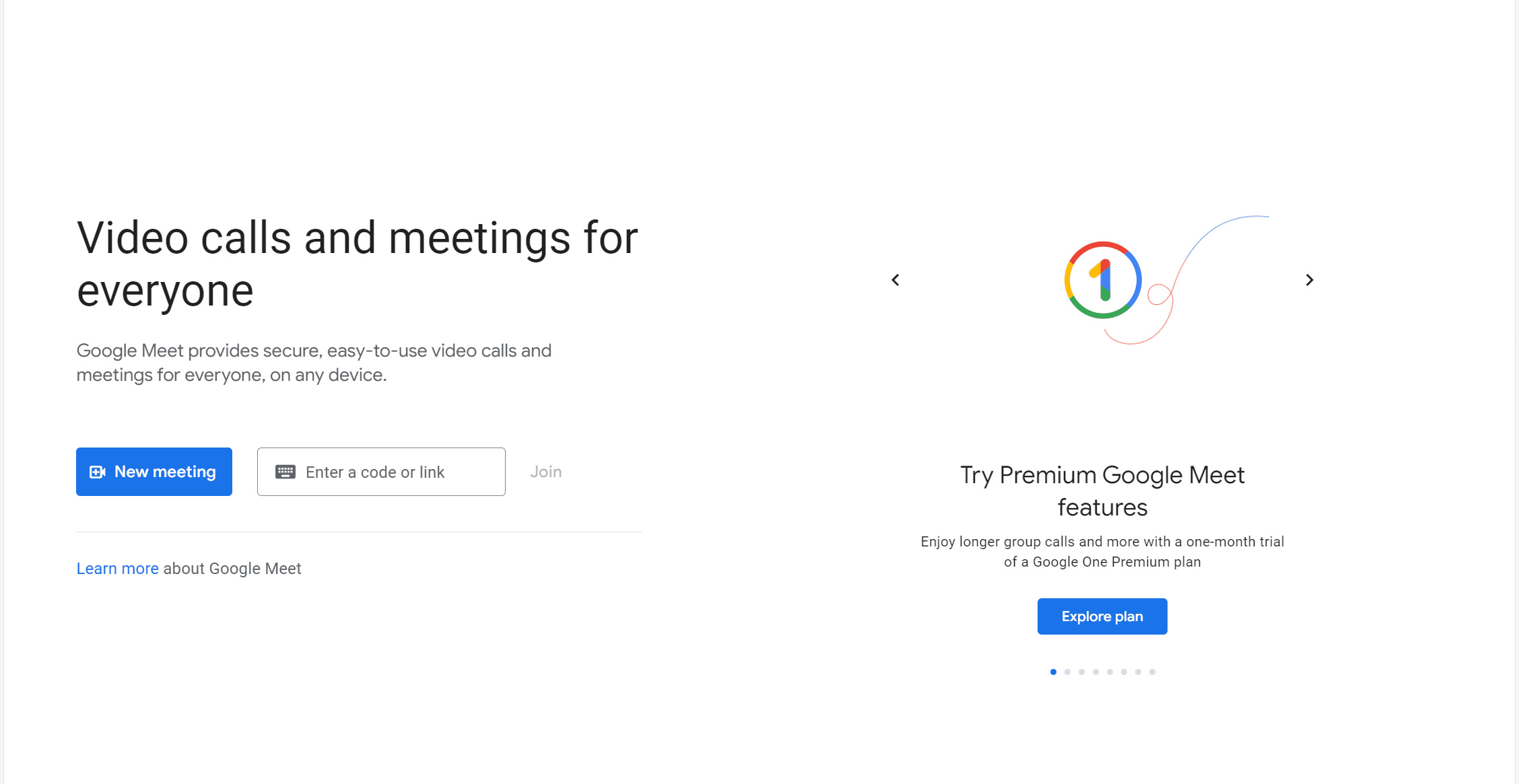
Salesforce は、あらゆる種類の奇抜で素晴らしいことを可能にする強力なCRMです。トリガーを設定し、自分で選択することで、2つのアプリを無数の方法で接続することができる。ZapierのSalesforce 、Google Meet との統合の仕組みについては、詳細なガイドをご覧ください、 ウェブサイト.
統合をセットアップするには、以下の便利な手順に従ってください:
- まず、Googleドライブに新しいフォルダを作成し、Salesforce アカウントのメールアドレスと共有します。これにより、Salesforce 、録画にアクセスできるようになります。
- 次に Salesforce for Google Apps アドオンをインストールします。このアドオンにより、Google Meet の録音をSalesforce にインポートできるようになります。
- アドオンをインストールしたら、新しい Googleシートを開き Salesforce メニュー.そこから Google Meet 記録をインポート.
- Salesforce アカウントにサインインするよう促されます。サインインすると、Google Meet の録画が保存されているフォルダを選択できるようになります。
- フォルダを選択したら、Import ボタンをクリックします。Google Meet の録画がSalesforce にインポートされます。
Zoom と統合する方法Salesforce
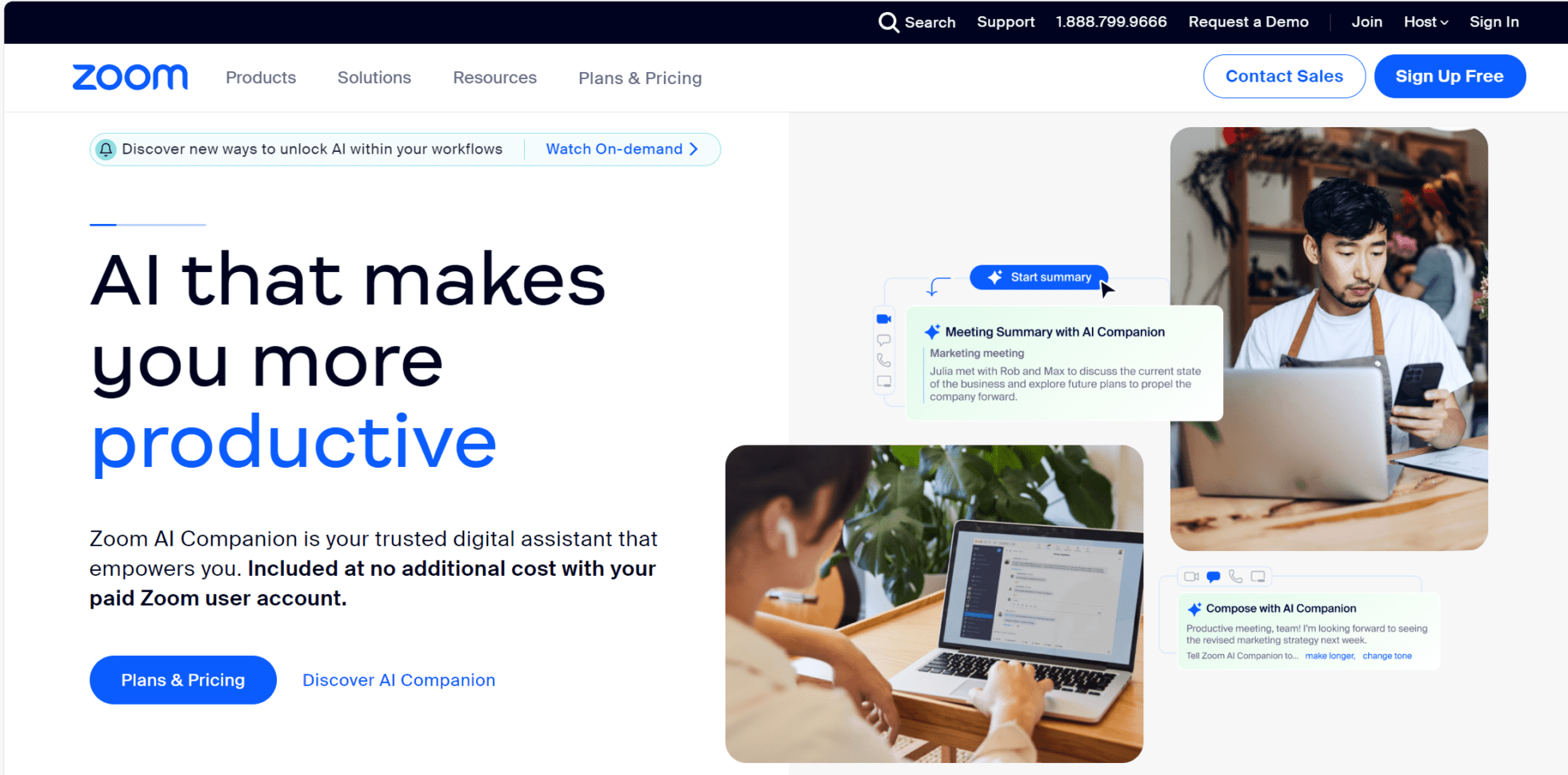
Zoom とSalesforce の接続は簡単だ。ただし、覚えておくべき重要なことが1つあります。Zoom では クラウド録画 そして 音声トランスクリプトSalesforce機能を有効にする必要があります。Zoom で機能を有効にした後、Einstein Conversation Insights などのSalesforce 機能でトランスクリプトが利用できるようになるまで、数日かかる場合があります。Zoom Salesforce 統合に関する詳細情報は、こちらをご覧ください。 こちらそれ以外の場合は、接続のセットアップ方法を簡単に説明します:
- セットアップ]の[クイック検索]ボックスで、次のように入力します。 Zoom ビデオ・セットアップと入力し Zoom ビデオ・セットアップ.
- 利用規約に同意する。
- 選択 Zoom マーケットプレイスにアクセスを選択し、Salesforce Sales Cloud 360 アプリのインストールを承認します。 インストールを承認するには、Zoom 管理者権限が必要です。.
- 必要に応じて、除外するメールアドレスやドメインを追加できます。除外リストにある出席者とのミーティングは記録されません。
- Zoom の統合をオンにする。営業担当者は、Salesforce で、Zoom アカウントに接続するよう促されます。
MS Teamsと統合する方法Salesforce
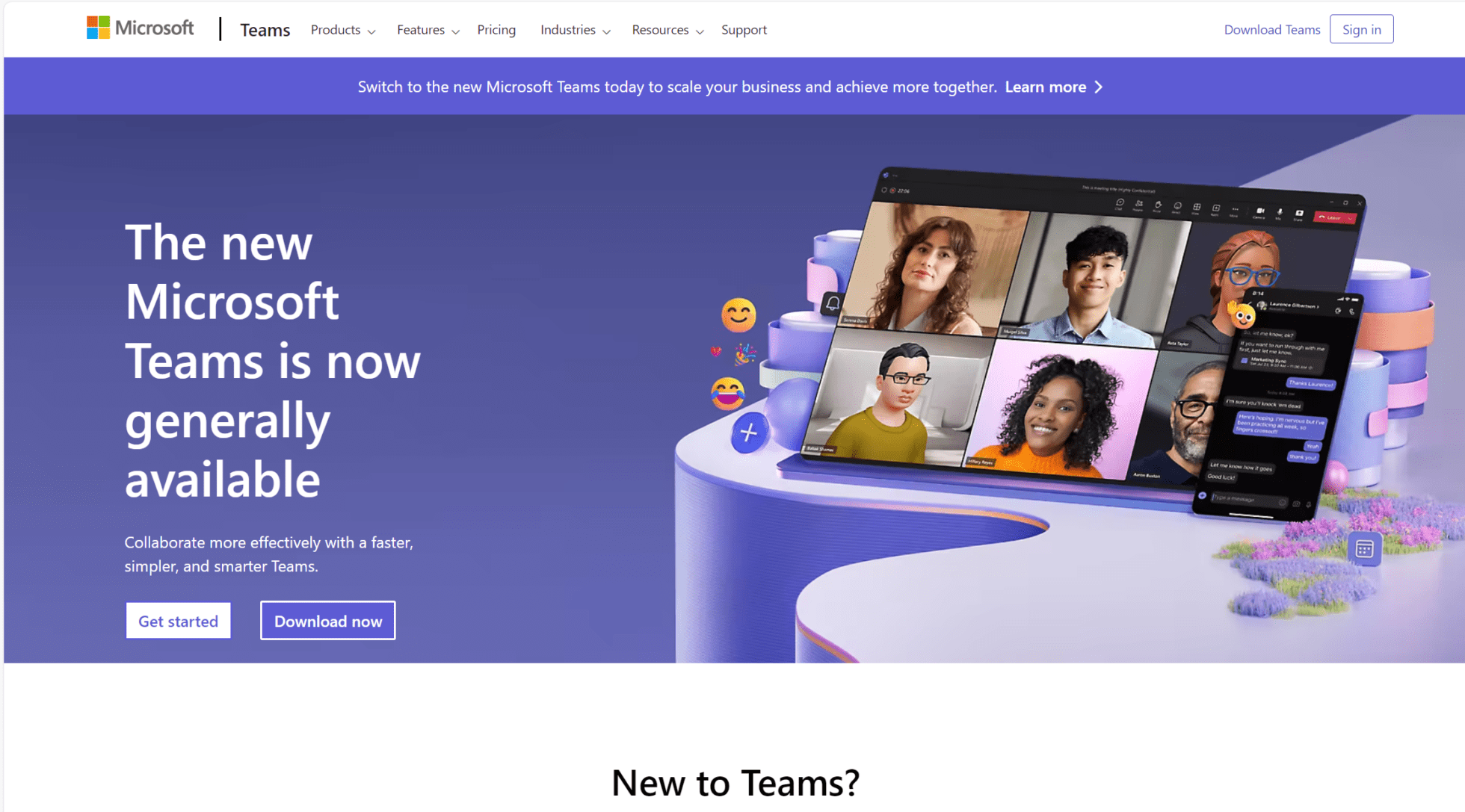
MS Teamsは、特に企業で最も人気のあるビデオ会議プラットフォームの1つです。Google Meet やZoom のように、Salesforce と直接統合することもできます。できることは できることはたくさんある。この接続が確立されると、さまざまなことができるようになりますが、デスクトップアプリを使った方がはるかにうまくいきます。
MS TeamsSalesforce との統合を設定するには、以下の簡単な手順に従います:
- Salesforce Setupを起動する。クイック検索バーの クイック検索バーに「Teams」と入力し チーム統合.
- Teams統合機能を有効にして、ユーザーアクセスを許可します。
- 契約書を確認し、受諾する。
- 選択 権限セットの割り当て.Teams でSalesforce アプリへのアクセスを必要とする Teams ユーザーに、次の権限を与えます。Teams 統合ユーザー を設定します。
- ユーザーに含めるSalesforce データのタイプを選択します。
- Salesforce との統合を確立するには、Teams の管理者であるか、管理者の許可が必要です。Teams 管理者は、Salesforce アプリを Teams 権限ポリシーに追加し、Teams ユーザーがSalesforce にアクセスできるようにする必要があります。
- Salesforce をアクティブにし、Teams Integration をオンにします。これにより、ユーザー権限を持つMicrosoft Teams ユーザーが、Teams の会話中にSalesforce データにアクセスし、レコードに言及できるようになります。
tl;dv Salesforce統合する方法
通話録音を最大限に活用しつつ、Salesforce統合したい場合は、tl;dv使用することをお勧めします。以下の手順に従ってセットアップしてください。 注:Salesforce統合するには、ProまたはEnterpriseプランが必要です。
- 統合 インテグレーションにアクセスし Salesforce 統合セクションを探してください。
- をクリックしてください。接続"ボタンをクリックし、必要な権限を与え、Salesforce アカウントを選択し、認証ステップを完了します。これで、Salesforce アカウントがtl;dv アカウントに接続されます。
- Salesforce の統合セットアップを完了するには、以下のように構成設定が有効になっていることを確認してください:
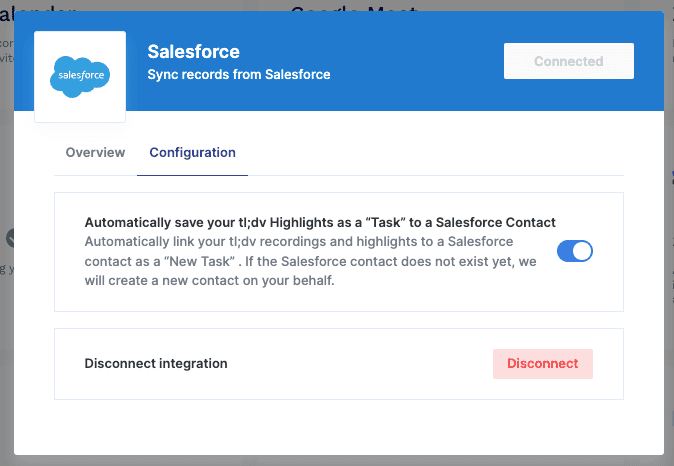
録画設定の選択
tl;dv カレンダーからスケジュールされたミーティングを録音・書き起こしできるようにするには、tl;dv 自動的に録音させたいミーティングを選択する必要があります。次の中から選択できます:
- カレンダーにあるすべての会議
- 組織内の人たちとの会議のみ
- 社外との会議のみ
- 会議を自動録画しない
tl;dv 録音を担当し、即座にSalesforce 関連エリアに送信します。
これでセットアップが完了し、すべてのリンクされたミーティングモーメントは、以下のようにプッシュされます。 タスク Salesforce に直接プッシュされます。
朝飯前だよ!
Salesforce と統合する!
Salesforce は世界で最も人気のあるCRMシステムの1つです。ビデオ通話録音との統合を確立することは、顧客体験を次のレベルに引き上げるために不可欠です。Salesforce を使用している場合、最もシームレスな統合のためにGoogle Meet 、Zoom 、または MS Teams を直接接続する方法を知っています。
あるいは、一歩先を行くのであれば、tl;dv お好みの会議用レコーダーと統合することもできる。 そしてSalesforce 統合し、より良いインサイトを直接お届けします。